Bagaimana cara download playstore di laptop? Toko aplikasi resmi atau Play Store merupakan salah satu layanan Google yang menawarkan banyak pilihan aplikasi khusus pengguna Android.
Dengan Playstore, kamu bisa mengunduh aplikasi-aplikasi populer, seperti WhatsApp, Instagram, Facebook, TikTok, X, dan lain sebagainya. Selain itu, kamu juga dapat menemukan aplikasi-aplikasi berguna, seperti e-money, mobile banking, kesehatan, dan lain-lain sesuai preferensi.
Namun tahukah kamu bahwa Playstore tidak hanya bisa diakses melalui ponsel Android saja, tetapi bisa diakses melalui laptop? Ya, kamu bisa melakukan cara download Playstore di laptop dengan sangat mudah dan cepat.
Dengan begitu, kamu bisa menginstal aplikasi-aplikasi Android di laptop dan menjalankannya dengan lancar tanpa ada hambatan sekalipun. Jika cara install Play Store di hp mungkin sudah biasa, maka kamu bisa coba menginstall playstore di laptop dengan panduan di bawah ini!
Daftar Isi
Cara Download Playstore di Laptop
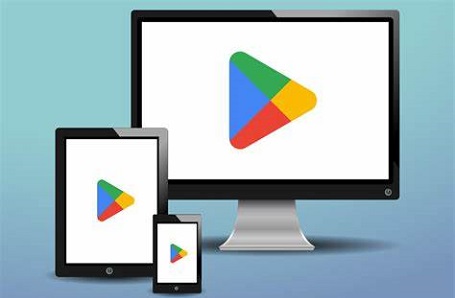
Ada beberapa cara yang bisa kamu lakukan untuk download Playstore di laptop. Berikut metode yang bisa kamu laukan untuk mengunduh toko aplikasi resmi Google ini di laptop :
1. Download Playstore di Laptop melalui Website Google Play Store
Pertama, kamu bisa mengunduh Playstore di laptop melalui website Google Play Store. Ini termasuk metode paling sederhana dan resmi dari Google. Dengan begitu, kamu tidak perlu menambahkan addon atau mungkin aplikasi lainnya. Ini langkah-langkahnya :
- Buka browser di laptop kamu terlebih dahulu, browser bebas apa saja sesuai keinginan seperti Chrome, Firefox, atau Edge.
- Pada kolom pencarian, langsung saja ketik : Google Play Store. Hal ini akan memunculkan situs dari Google Play Store pada situs pencarian. jika sudah ada, langsung klik agar masuk pada situs web nya.
- Selanjutnya cari aplikasi yang ingin kamu unduh di Playstore dengan masuk pada kolom pencarian aplikasi.
- Klik tombol Install atau Download pada halaman aplikasi tersebut.
- Pilih perangkat Android yang terhubung dengan akun Google kamu.
- Tunggulah hingga proses unduhan selesai.
- Selanjutnya buka aplikasi tersebut di perangkat Android kamu.
Dengan metode ini, kamu bisa download Playstore di laptop dan menginstal berbagai aplikasi android di HP kamu secara remote. Namun, jika kamu ingin menjalankan aplikasi-aplikasi tersebut di laptop, maka kamu perlu menggunakan cara lain yang tentunya ada tahapan tersendiri.
2. Download Playstore di Laptop melalui Microsoft Store
Cara download Playstore di laptop kedua yaitu melalui Microsoft Store. Ini merupakan metode khusus bagi pengguna laptop dengan sistem operasi Windows 10. Ini langkah-langkahnya :
- Klik menu Start Windows yang ada di bar bawah.
- Selanjutnya cari dan pilih Microsoft Store.
- Setelah masuk pada Microsoft Store, cari Play Store pada kolom pencarian.
- Klik tombol Get untuk menginstal aplikasi tersebut.
- Lalu tunggu beberapa saat hingga proses unduhan selesai.
- Setelah terpasang pada laptop, sekarang buka aplikasi Play Store yang sudah terinstal di laptop kamu.
- Masuk dengan akun Google milikmu.
- Cari dan unduh aplikasi-aplikasi Android yang kamu inginkan.
Melalui metode ini, maka kamu bisa download Playstore di laptop dan menginstal aplikasi-aplikasi Android di laptop kamu secara langsung. Namun, perlu diketahui bahwa tidak semua aplikasi Android bisa berjalan dengan baik di laptop Windows 10. Beberapa aplikasi mungkin saja membutuhkan fitur atau spesifikasi tertentu yang tidak ada di laptop.
3. Download Playstore di Laptop melalui Situs APK Pure
Care yang ketiga yang dapat kamu lakukan untuk download Play Store di laptop yaitu dengan menggunakan situs APK Pure. Termasuk cara alternatif apbila kamu kesulitan mengakses website Google Play Store atau Microsoft Store. Ini ulasannya :
- Buka browser di laptop kamu terlebih dahulu, kamu bisa menggunakan Google Chrome, Firefox, Edge, dan lain sebagainya.
- Setelah itu pada kolom pencarian ketik : APK Pure. Hal ini akan secara otomatis memunculkan APK Pure pada situs pencarian.
- Bukalah situs APK Pure tersebut.
- Setelah itu, masuk pada kolom pencarian lalu ketikan aplikasi Google Play Store lalu unduh aplikasi ini seperti halnya di HP android.
- Setelah sukses unduh, buka folder tempat menyimpan hasil unduh aplikasi Play Store.
- Lakukan instal aplikasi tersebut seperti biasanya dengan care mengikuti langkahnya dengan benar.
- Buka aplikasi Play Store yang sudah terinstal di laptop kamu.
- Selanjutnya masuk dengan menggunakan akun Google kamu agar secara otomatis terhubung dengan HP Android yang kamu miliki.
- Cari dan unduh aplikasi-aplikasi Android yang kamu inginkan.
Dengan cara ini, kamu bisa download Playstore di laptop dan menginstal aplikasi-aplikasi Android di laptop secara langsung.
Namun, perlu diketahui bahwa situs APK Pure bukanlah situs resmi dari Google, sehingga kamu harus berhati-hati dalam mengunduh dan menginstal aplikasi-aplikasi dari situs ini termasuk aplikasi Google Play Store. Pastikan kamu memilih aplikasi yang terpercaya dan aman agar laptop dan data kamu aman dari tindak kejahatan.
4. Download Playstore di Laptop melalui Emulator Android
Cara download Playstore di laptop yaitu melalui emulator Android. Ini adalah cara yang paling fleksibel dan kompatibel untuk menjalankan aplikasi-aplikasi Android di laptop kamu. Ini dia langkah-langkahnya :
- Unduh dan install terlebih dahulu emulator Android di laptop kamu. Sebagai contoh emulator yang paling sering digunakan adalah Bluestacks, Emu, dan Nox.
- Setelah emulator terpasang pada laptop, sekarang buka emulator Android yang sudah terinstal di laptop kamu.
- Masuklah dengan menggunakan akun Google kamu.
- Selanjutnya buka aplikasi Play Store yang sudah tersedia di emulator Android.
- Cari dan unduh aplikasi-aplikasi Android yang kamu inginkan.
- Jalankan aplikasi-aplikasi tersebut di emulator Android dengan mudah.
Itulah beberapa cara yang dapat kamu lakukan untuk download Playstore di laptop dengan sangat mudah. Kamu bisa memilih salah satunya sesuai dengan preferensi kamu.
Keuntungan Playstore di Laptop
Playstore di laptop memiliki beberapa keuntungan terutama bagi pengguna yang ingin menjalankan aplikasi-aplikasi Android di layar yang lebih besar dan dengan spesifikasi yang lebih tinggi. Berikut beberapa keuntungan yang bisa kamu dapatkan:
- Dapat dengan mudah mengakses berbagai aplikasi dan game Android yang mungkin tidak tersedia atau tidak kompatibel dengan HP kamu.
- Bisa menikmati grafik, suara, dan performa yang lebih baik dari aplikasi dan game Android di laptop.
- Kamu bisa menggunakan keyboard, mouse, atau joystick untuk mengontrol aplikasi dan game Android di laptop, sehingga lebih mudah dan nyaman Ketika menggunakan aplikasi tersebut.
- Dapat melakukan streaming, merekam, atau mengedit video dari aplikasi dan game Android di laptop dengan lebih mudah dan cepat.
- Menghemat baterai HP dengan menjalankan aplikasi dan game Android di laptop.
Untuk mendapatkan keuntungan-keuntungan diatas, maka kamu perlu download Playstore di laptop dengan cara-cara yang sudah saya jelaskan sebelumnya. Antara lain bisa melalui website Google Play Store, melalui Microsoft Store, menggunakan situs APK Pure, dan bisa juga memakai emulator Android.
Setiap cara download playstore di laptop yang sudah kita bagikan di atas, tentu saja punya kelebihan dan kekurangan masing-masing. Silakan sesuaikan dengan kebutuhanmu!

